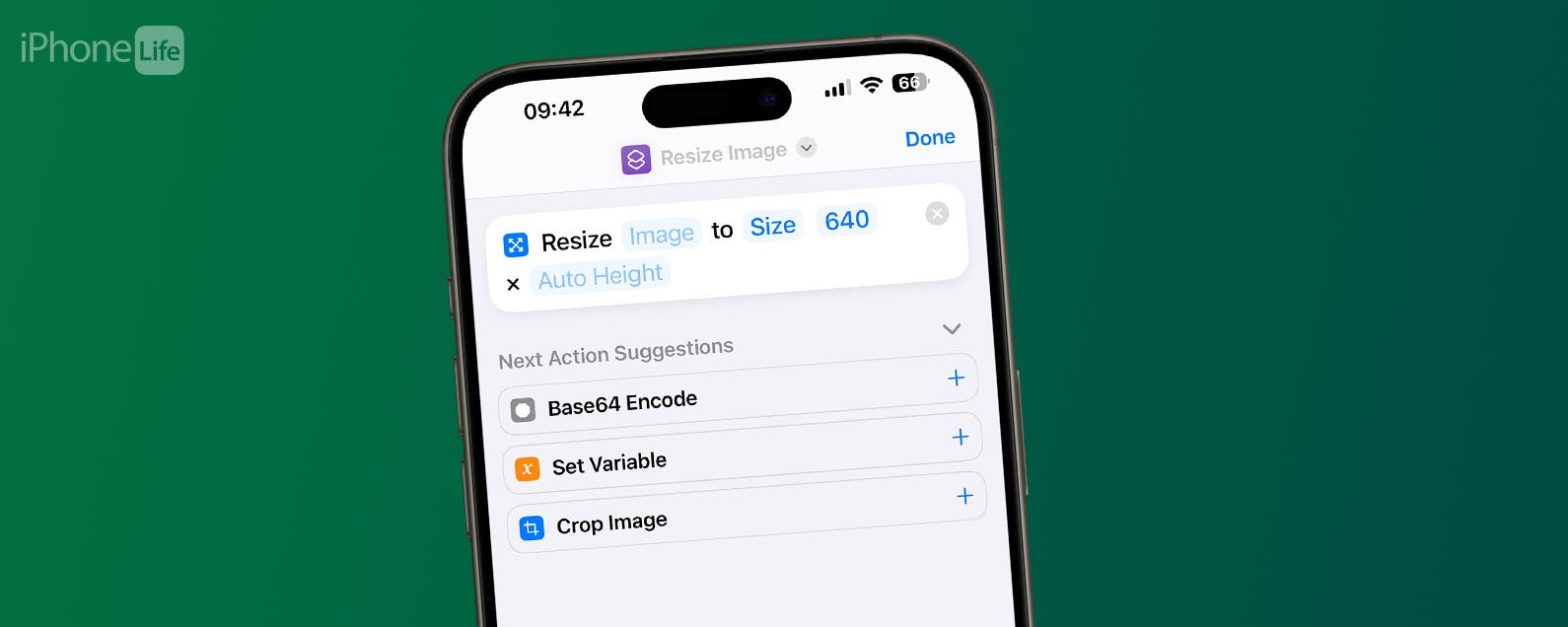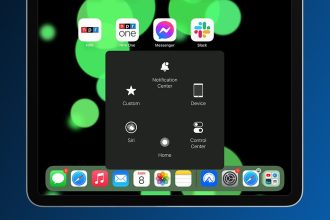Verhält sich Ihr Windows 11-Laptop beim Schließen des Deckels nicht wie gewünscht? Zum Glück können Sie das ändern. Hier finden Sie eine einfache Anleitung, was zu tun ist.
Wenn Sie regelmäßig einen Laptop verwenden, öffnen und schließen Sie Ihr Gerät wahrscheinlich mehrmals am Tag. Allerdings sind nicht alle Aktionen gleich, wenn es darum geht, wie Ihr Laptop darauf reagiert. Möchten Sie, dass es in den Ruhezustand wechselt, herunterfährt oder überhaupt nichts tut? Dies ist unsere Anleitung zum Ändern dieser deckelbezogenen Modi.
Was du brauchen wirst
- Ein Windows 11-Laptop
Die Kurzversion
- Offen Bedienfeld
- Klicken Hardware und Sound
- Wählen Ändern Sie die Funktion der Ein-/Aus-Tasten
- Ändern „wenn ich den Deckel schließe“ Einstellungen
-
Schritt
1Offen Bedienfeld

Gehen Sie zu Bedienfeld. Sie können dies tun, indem Sie Ihr öffnen Start Menü aufrufen und danach suchen.

-
Schritt
2Klicken Hardware und Sound

Nachdem Sie nun die Systemsteuerung geöffnet haben, wählen Sie das aus Hardware und Sound Möglichkeit.

-
Schritt
3Wählen Ändern Sie die Funktion der Ein-/Aus-Tasten

Im Menü „Hardware und Sound“ und darunter Energieeinstellungen Abschnitt, wählen Sie Ändern Sie die Funktion der Ein-/Aus-Tasten.

-
Schritt
4Ändern Sie die Einstellungen „Wenn ich den Deckel schließe“.

Jetzt sind Sie am richtigen Ort und können anpassen, was passiert, wenn Sie den Deckel schließen, je nachdem, ob er im Batteriebetrieb oder an der Stromversorgung angeschlossen ist. Sie können zwischen wählen Sschlaf, DÖ Nichts, Überwintern Und Abschalten. Wenn Sie die Änderungen vorgenommen haben, klicken Sie auf Änderungen speichern.